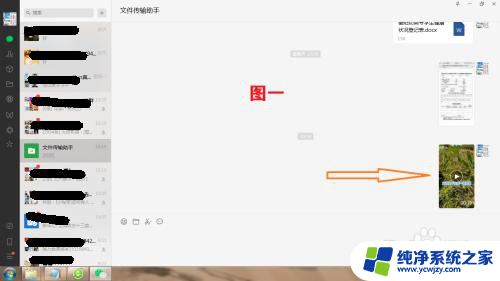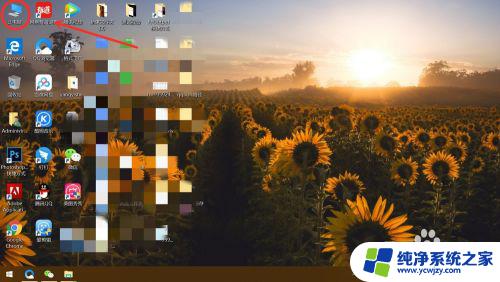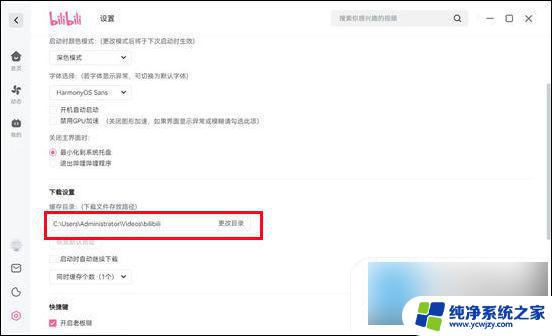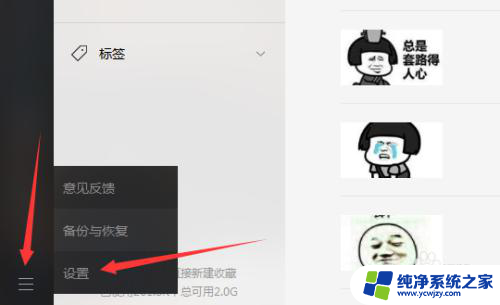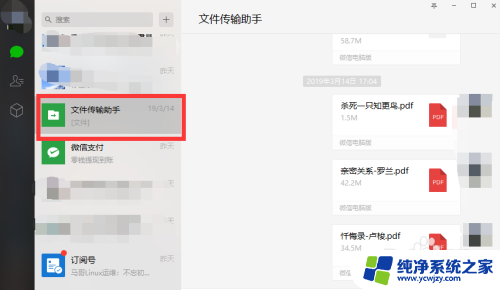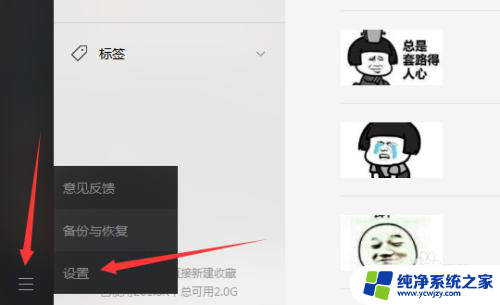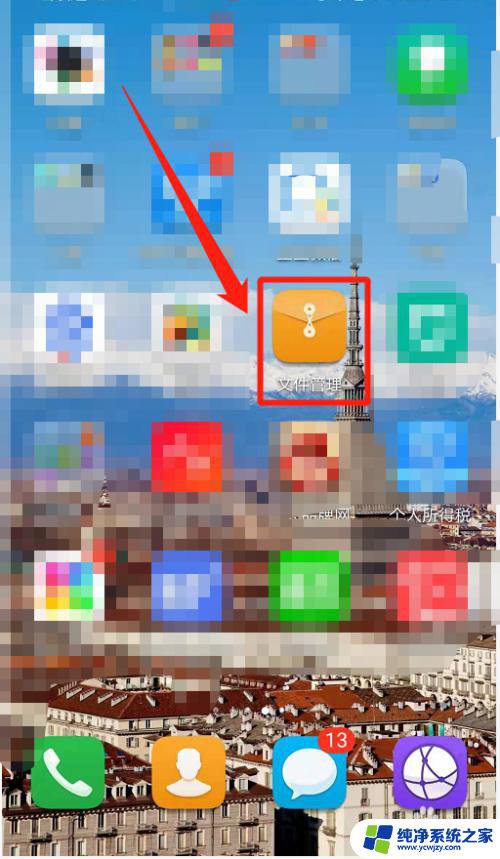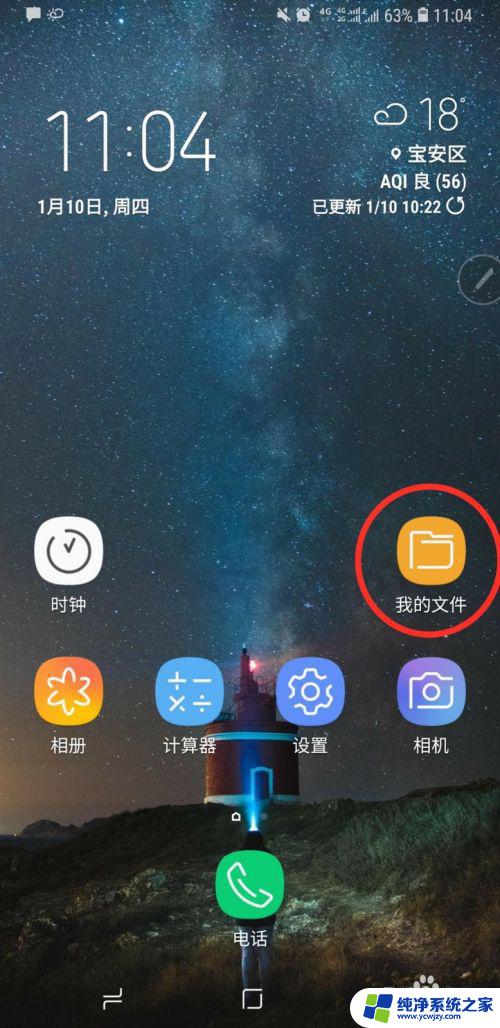微信缓存的视频在电脑哪个文件夹 怎样查找微信电脑版的默认缓存文件夹
微信缓存的视频在电脑哪个文件夹,微信是全球最大的社交媒体平台之一,它为用户提供了许多便利的功能,包括发送和接收消息、分享照片和视频等,有时我们在使用微信电脑版时会遇到一个问题,那就是不知道微信电脑版的默认缓存文件夹在哪里。当我们收到一条有趣的视频消息时,我们可能希望将其保存到电脑上,以便稍后观看或与朋友分享。由于微信电脑版的缓存文件夹并不像手机版那样直接暴露在用户面前,所以要找到这些已缓存的视频可能需要一些技巧。接下来我们将介绍如何查找微信电脑版的默认缓存文件夹,以便更方便地管理和使用这些已下载的视频。
具体步骤:
1.进入windows桌面后,双击桌面上的“计算机”图标。

2.打开计算机后,在磁盘列表中双击“C盘”。
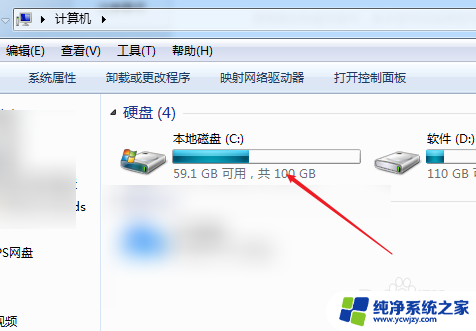
3.在C盘文件夹列表中点击“用户”这个文件夹。
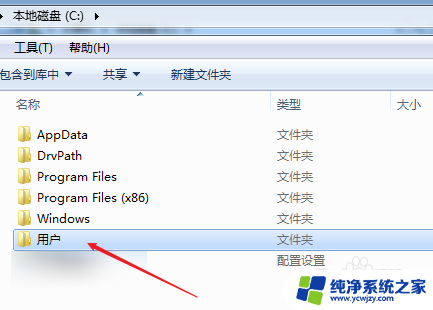
4.打开用户文件后,双击打开“Administrator”。
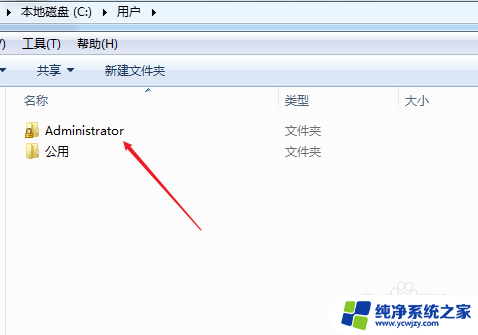
5.在Administrator文件夹列表中,找到“我的文档”文件夹,双击打开。
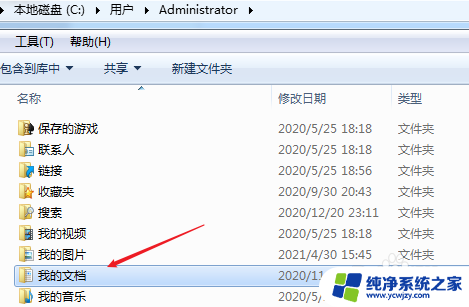
6.在我的文档文件夹里,有一个名为“WeChat Files”的文件夹,这里面就是保存微信缓存文件。
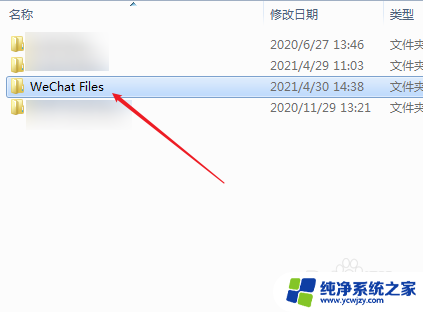
以上就是微信缓存的视频在电脑哪个文件夹的全部内容,如果有不清楚的用户,可以参考一下小编的步骤进行操作,希望对大家有所帮助。